「Microsoft Office 2019」購入時、コンピューターには「Microsoft Office 2019」がインストールされています。
このページでは、Office 2019を購入後はじめて使用するときに、ライセンス認証(アクティベーション)を行う手順について説明します。
- Microsoft Office Personal 2019
- Microsoft Office Home and Business 2019
- Microsoft Office Professional 2019
「PCを初期状態に戻す」を実行した場合
「PCを初期状態に戻す」の作業を実行し、Windowsを再インストールした場合も、本ページの手順に従ってOffice 2019のライセンス認証を行ってください。
「Microsoft Office 2019」の再インストールについて
Office 2019をアンインストールしたあとに、再度インストールを行う場合の手順については下記コンテンツをご覧ください。
※本製品には再インストール用メディアは同梱されていません。
- 「Microsoft Office 2019」について
- 「Word」や「Excel」などのアプリを1つにまとめたパッケージ製品です。
- お問い合わせ先
- 正しく動作しないなど、Office製品に関するお問い合わせは、下記をご覧ください。
- マイクロソフト社 > マイクロソフト サポート オンライン
※リンク先のサイトはマイクロソフト社が運営しています。ページは予告なく変更される場合があります。
ライセンス認証手順
※ 画面はMicrosoft Office Professional 2019のものです。特に記載がない場合、他のOffice 2019製品でも手順は同じです。
※ 画面デザインは異なる場合があります。
1管理者権限をもつユーザー アカウントでサインインします。
2起動しているアプリをすべて終了します。
3[スタート]をクリックし、スタートメニューにあるいずれかのOfficeアプリケーション(Word、Excel、Outlookなど)を選択します。
ここでは例として[Excel]を選択します。

4「プロダクトキーを入力します」と表示されるので、プロダクトキーを入力します。
プロダクトキー入力前の確認事項
- プロダクトキーは、添付の「Office カード」に記載されています。
- プロダクトキーを入力する際、大文字と小文字を区別する必要はありません。
プロダクトキーの入力ができないときは
プロダクトキーの入力ができないときは、いくつか原因が考えられます。
詳しくは下記コンテンツをご確認ください。

5プロダクトキーを正しく入力すると表示される[Officeをライセンス認証]をクリックします。
![[Officeをライセンス認証]をクリック](http://faq.epsondirect.co.jp/faq/doc/1033/answer/image/2019/01/22/3704902.jpg)
6「Officeの準備をしています」と表示されるので、次の画面が表示されるまで待ちます。

7「注意事項」と表示されるので、使用許諾契約書の内容を確認し、[同意してXXXXを開始する]をクリックします(XXXXにはOfficeアプリケーションの名称が入ります)。

8「Microsoft Officeライセンス認証ウィザード」画面が表示されるので、[ソフトウェアのライセンス認証をインターネット経由で行う (推奨)]を選択して[次へ]をクリックします。

インターネットに接続できる環境がない場合
インターネットに接続できる環境がない場合は、[ソフトウェアのライセンス認証を電話で行う]を選択して[次へ]をクリックし、画面の指示に従って電話でライセンス認証を行ってください。
9「ありがとうございました。」と表示されるので、[閉じる]をクリックします。

10Officeアプリケーションが起動します。
これで、Office 2019のライセンス認証(アクティベーション)を行う手順は完了です。
64ビット版Officeのインストールについて
互換性関連の問題を防ぐため、出荷時のコンピューターには、32ビット版Office のインストールが実行されるように設定されています。64ビット版のWindowsでも、32ビット版Officeをお使いください。
特別な理由で64ビット版Officeを使用する場合は、32ビット版Officeをアンインストールしてから64ビット版Officeをインストールしてください。
以下のWebサイトでご使用のOffice製品を選択し、再インストール方法を確認してください。
- マイクロソフト社 > Microsoft Webサイト
※リンク先のサイトはマイクロソフト社が運営しています。ページは予告なく変更される場合があります。
※32ビット版Officeと64ビット版Officeの同時インストールはできません。
※64ビット版Officeでは、32ビット版Office用のアドインソフトウェアは使用できません。
Office 2019の購入アドレスとダウンロードインストール方法
Windows10アップグレード後からフリーズが頻発する際の対処方法
フリーズが発生する要因はご利用のPCの環境によって様々であり、このナレッジの操作で解消できる可能性は残念な事ではありますが、あまり高くはありません。…











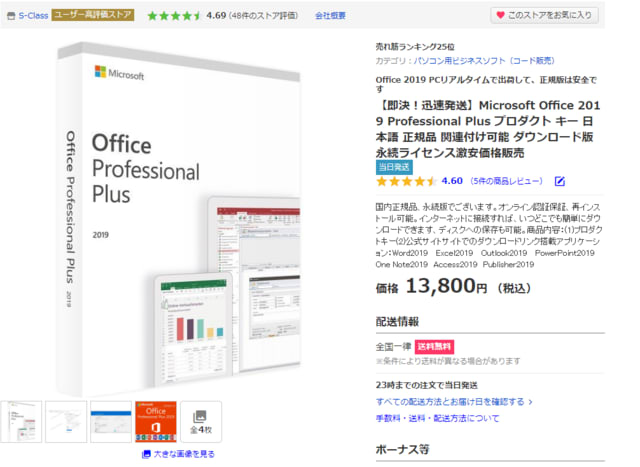

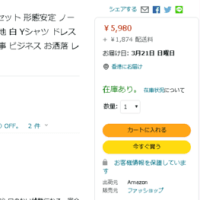

※コメント投稿者のブログIDはブログ作成者のみに通知されます